| 1 | Chargez vos documents. |
| 2 | Cliquez sur l'icône La fenêtre ControlCenter4 apparaît. |
| 3 | Cliquez sur l'onglet Numérisation. 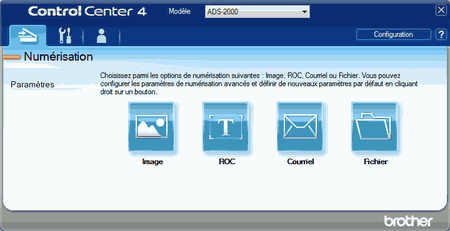 |
| 4 | Effectuez un clic droit sur le bouton que vous souhaitez modifier ( |
| 5 | Sélectionnez Paramètres du bouton dans la liste. La boîte de dialogue de paramétrage s'affiche (l'exemple ci-dessous utilise Image). 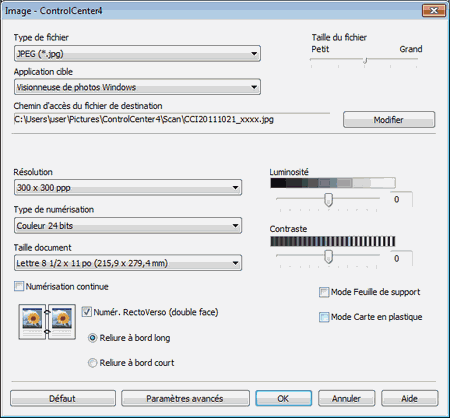 |
| 6 | Cochez la case Numér. RectoVerso (double face). |
| 7 | Sélectionnez Reliure à bord long ou Reliure à bord court selon la mise en page du document comme indiqué dans le tableau suivant. |
| 8 | Modifiez d'autres paramètres si nécessaire (voir Modifier les paramètres de numérisation). |
| 9 | Cliquez sur le bouton OK. |